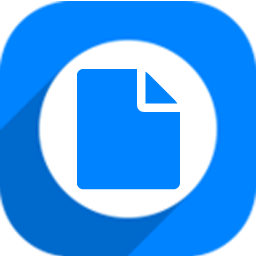
神奇文档转换处理软件
v2.0.0.230 官方版- 软件大小:17.7 MB
- 更新日期:2021-01-20 14:43
- 软件语言:简体中文
- 软件类别:文件转换
- 软件授权:免费版
- 软件官网:待审核
- 适用平台:WinXP, Win7, Win8, Win10, WinAll
- 软件厂商:

软件介绍 人气软件 下载地址
神奇文档转换处理软件支持重命名、PPT转换长图、PPT转换PDF三个功能,打开软件以后选择需要执行的一种功能使用,将需要处理的文件打开就可以设置处理参数,例如您需要重命名文件就将全部文件打开,在软件界面设置重命名方式,支持输入新的名字,支持查找替换字符,支持添加数字序号,支持修改扩展名,设置好修改的属性就可以点击开始从,重命名,操作过程还是很简单的,毕竟是中文界面,打开软件就能看懂全部操作,在转换PPT为PDF的时候可以设置页面范围,可以附加文字和图片水印,如果你需要这款软件就下载吧!
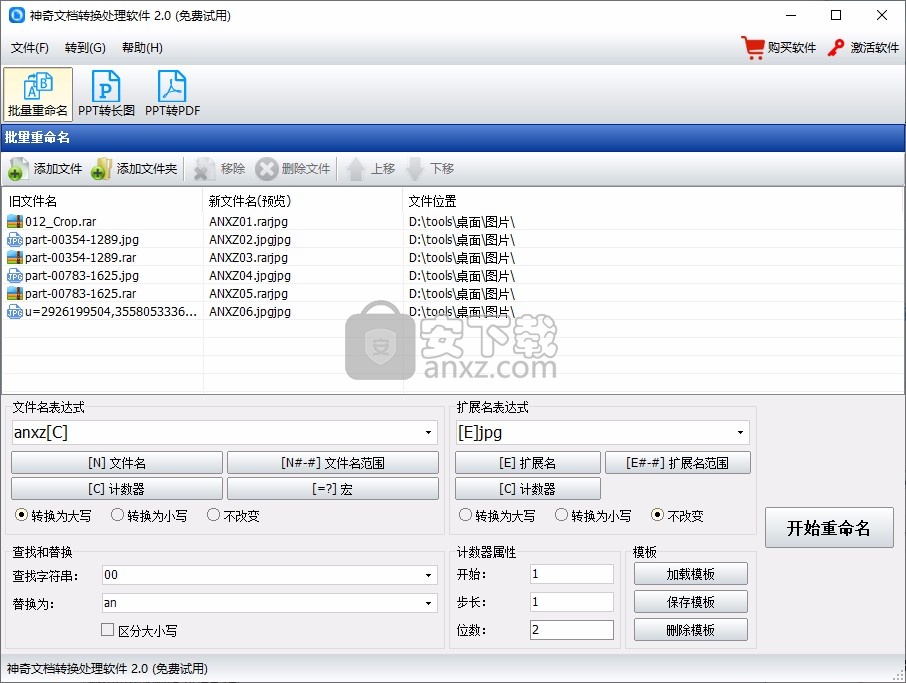
软件功能
1、神奇文档转换处理软件提供PPT转换PDF功能,可以直接在软件上转换文件
2、支持文字水印设置,为输出的PDF附加水印
3、支持调整水印颜色,支持设置水印显示在页面上的位置
4、支持PPT转换长图功能,直接在软件将多页的PPT转换为一张图像
5、支持输出图片宽度设置,在软件设置PPT第一页的宽度
6、支持重命名功能,直接对本地的文件夹资源修改名称
7、在软件选择一种表达式就可以快速重命名
8、也可以手动输入全新的名字修改文件名字
软件特色
1、神奇文档转换处理软件使用简单,可设置的参数都在软件显示
2、加载文件配置转换参数就可以输出新的格式
3、三种功能在顶部显示,支持批量处理多个文件
4、可以选择多页PPT转换为PDF,可以选择单页转换为长图
5、附加帮助内容,可以进入官方查看详细的操作教程
6、神奇文档转换处理软件界面内容简单,满足重命名和转换PPT的朋友使用
安装方法
1、打开DocumentFactoryCN.exe将软件安装到电脑
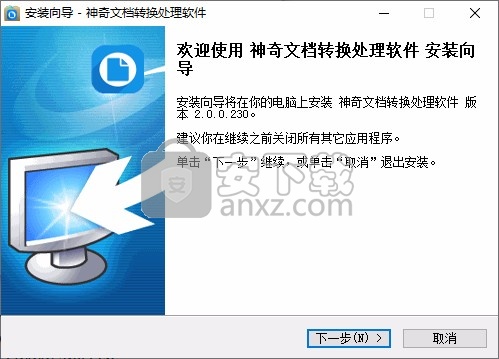
2、提示软件的安装协议内容,点击接受
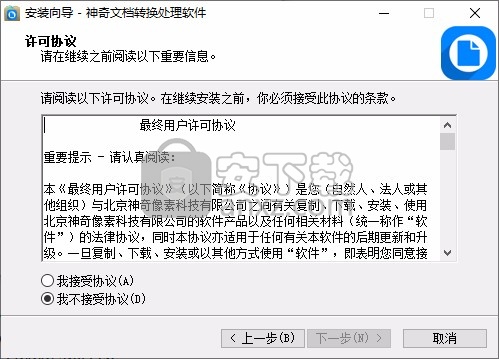
3、软件的安装地址C:\Program Files (x86)\Shenqixiangsu\DocumentFactory
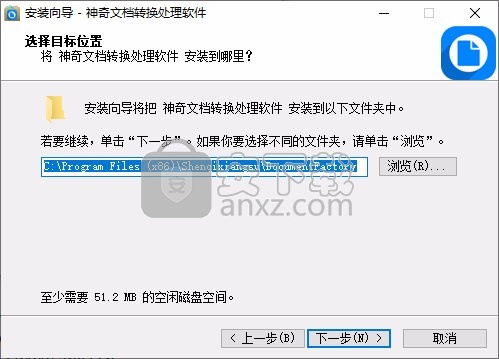
4、软件的安装进度条,等待主程序安装结束
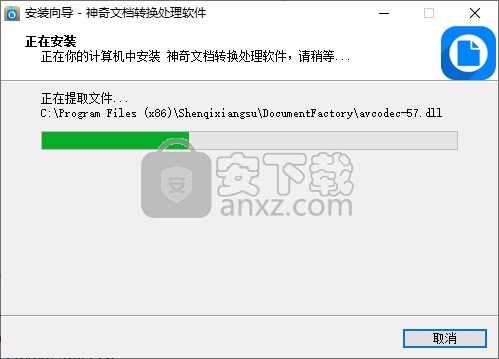
5、神奇文档转换处理软件已经安装完毕,点击完成
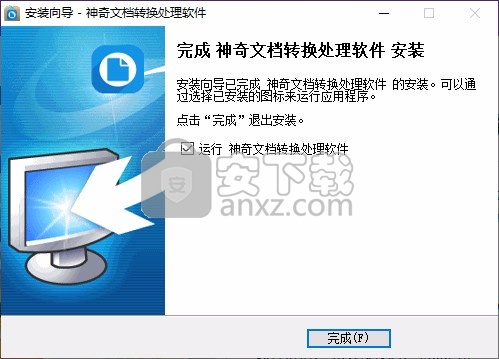
使用方法
1、打开DocumentFactoryCN.exe软件直接启动,添加文件到软件重命名
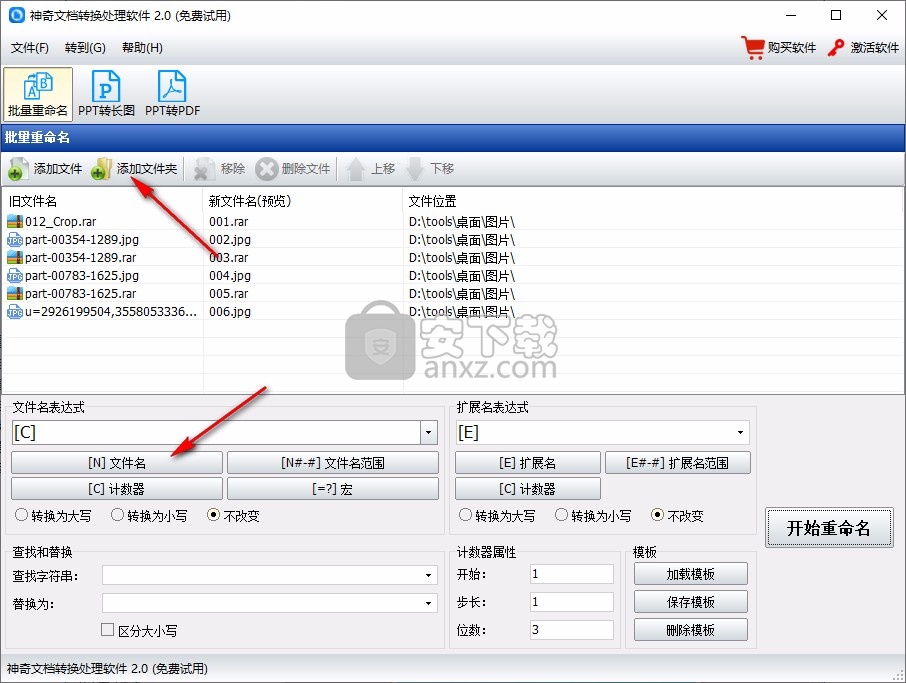
2、下方是重命名模式设置,可以输入新的名字,可以设置计数器
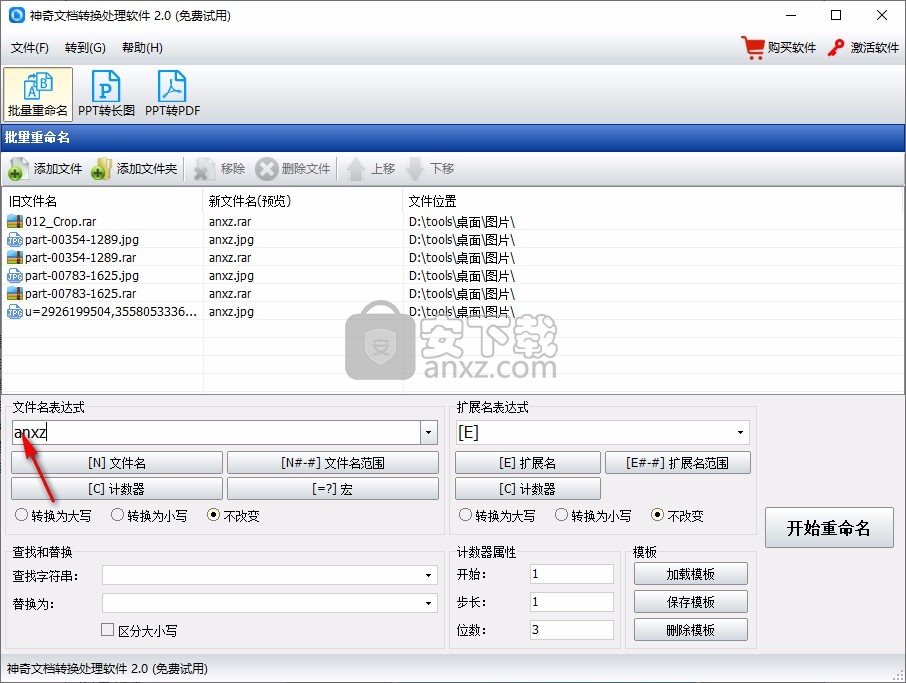
3、可以自己测试修改结果,当你输入新的名字规则就可以在顶部预览新名字
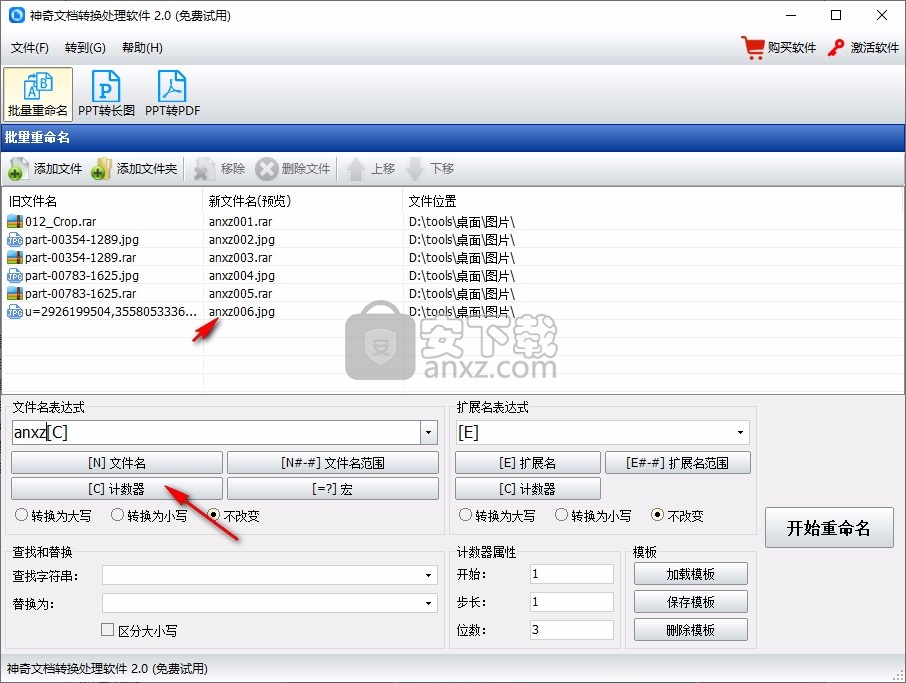
4、替换功能,在软件界面将原始文件字符替换,如果原始内容,输入替换内容
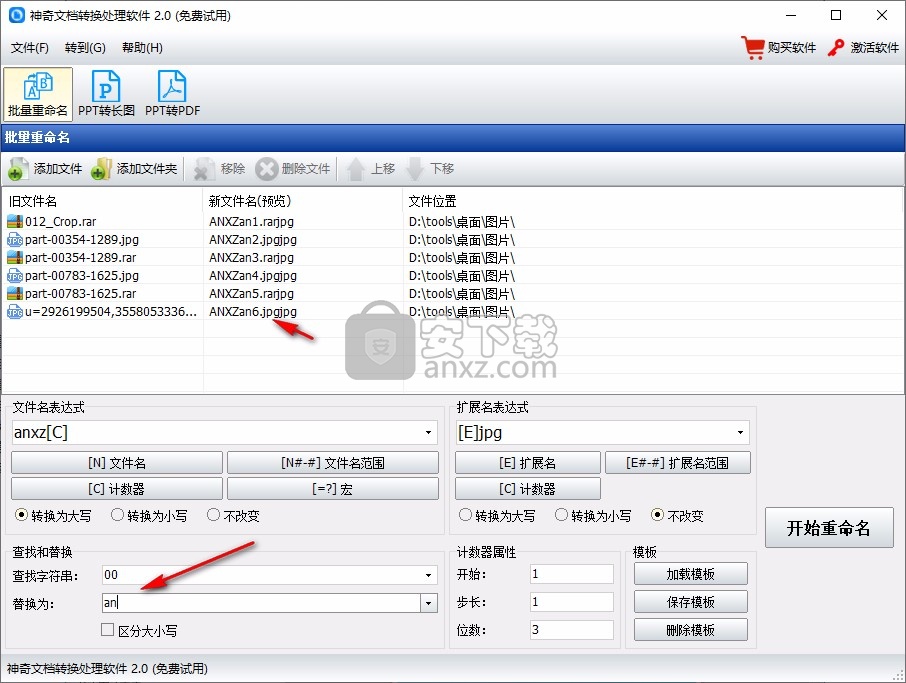
5、如果设置两位数就是01、02、03,如果设置三位数就是001、002、003
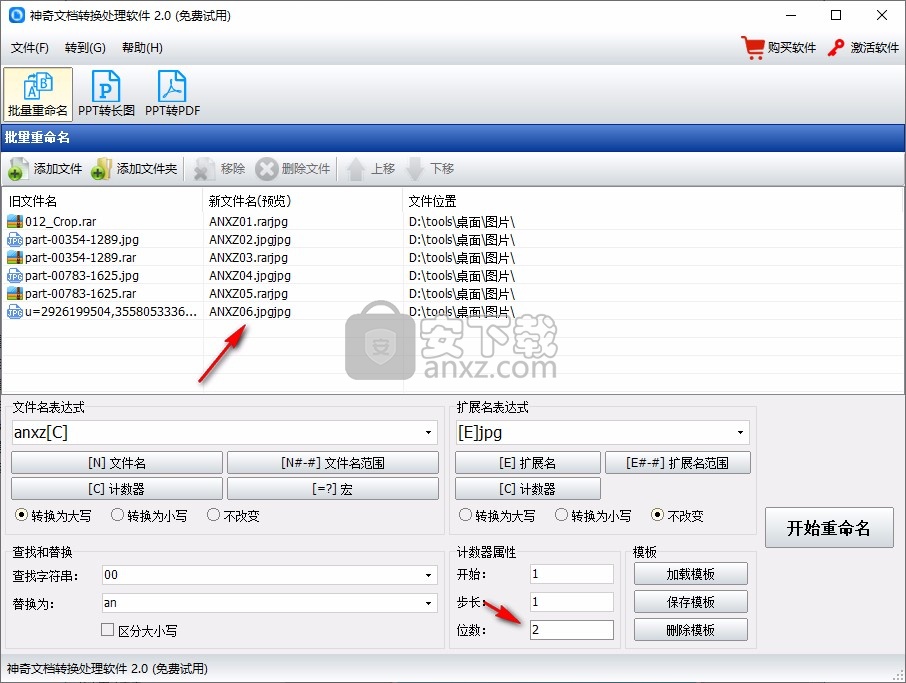
6、最后点击开始重命名就可以将原始名字修改为您设置的新名字
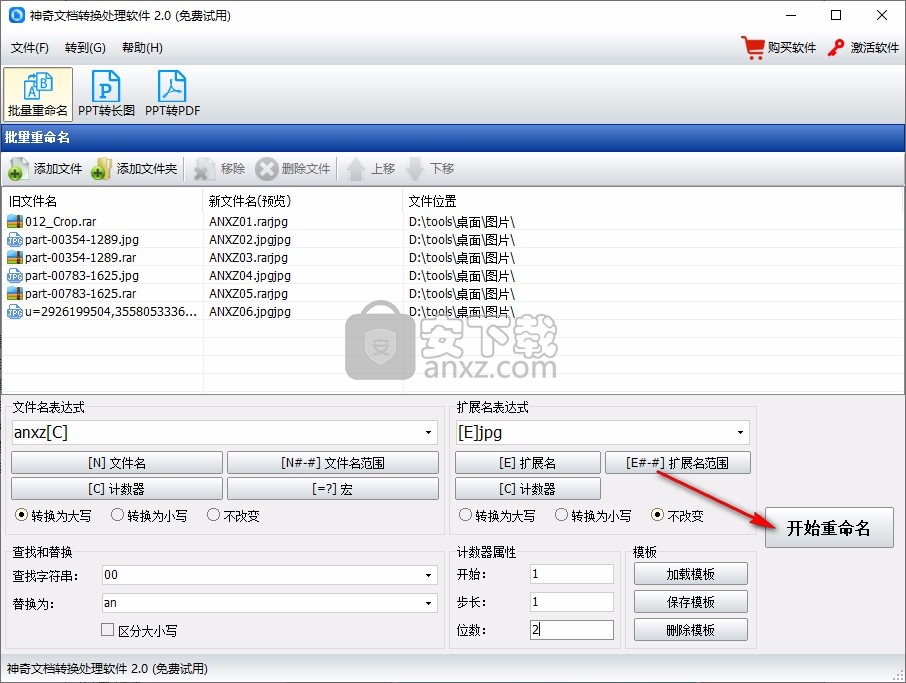
7、提示转换功能,将PPT页面转换为很长的图像,所有页面都在一张图显示
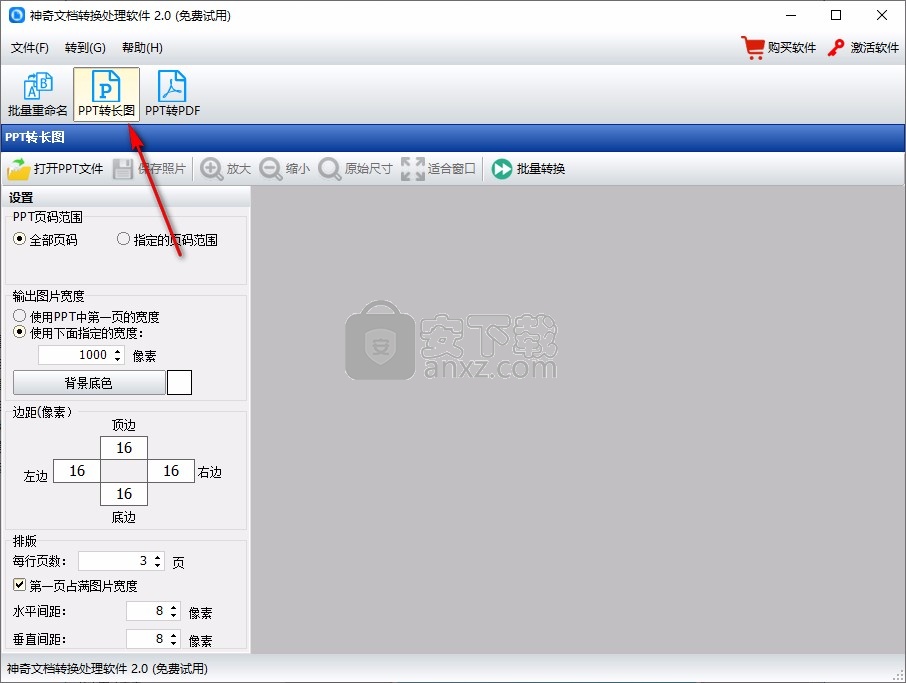
8、也可以直接转换PPT到PDF,在软件下方选择转换的页面,可以设置文字水印
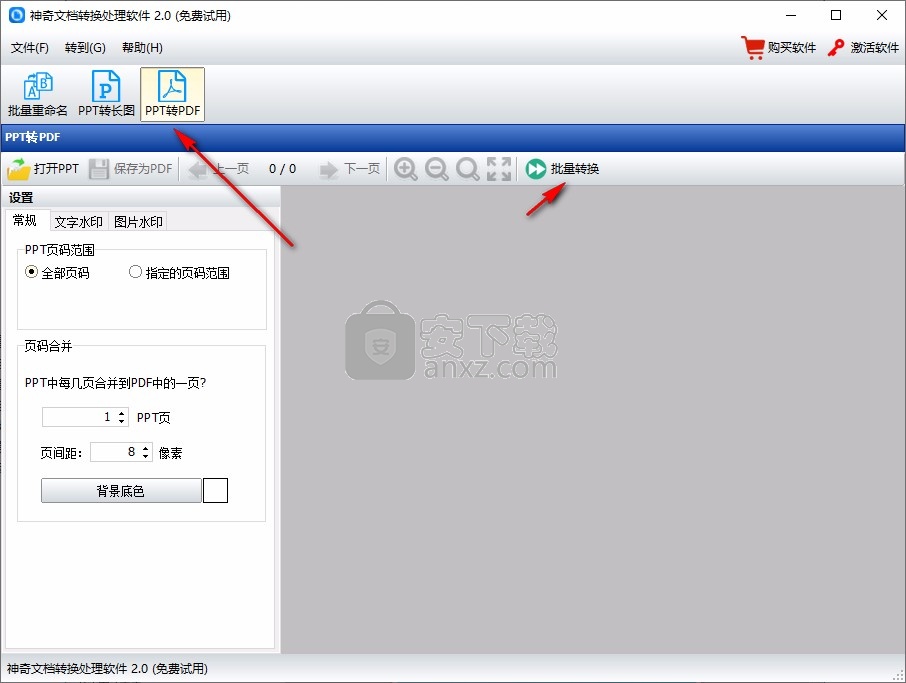
9、如果你需要附加新的水印就输入文字内容,可以在底部设置水印显示位置
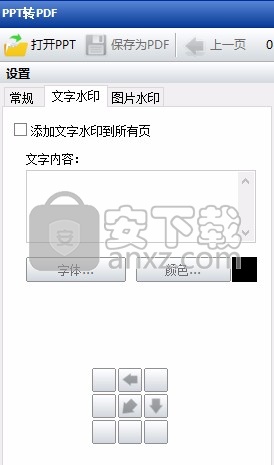
人气软件
-

PDFdo PDF Converter(PDFdo PDF转换器) 46.5 MB
/简体中文 -

vCard(vcf)文件生成器 4.24 MB
/简体中文 -

lid converter pdf(PDF转换器) 115.0 MB
/简体中文 -

Any PDF to DWG Converter(pdf转dwg格式转换器) 3.99 MB
/简体中文 -

PDF Image Extraction Wizard(pdf提取图片工具) 5.0 MB
/简体中文 -

Spin 3D Mesh Converter(3d模型格式转换器) 0.32 MB
/简体中文 -

天若OCR文字识别工具 13.5 MB
/简体中文 -

金山PDF转WORD转换器(WPS PDF to Word) 41.3 MB
/简体中文 -

FoxPDF Word to PDF Converter(Word转PDF工具) 13.9 MB
/简体中文 -

Audio Reader XL(文字转语音软件) 73.7 MB
/简体中文


 我速PDF转换器 2.3.1.0
我速PDF转换器 2.3.1.0  金舟PDF转换器 6.7.7.0
金舟PDF转换器 6.7.7.0  极速玩转 v1.0.2.37
极速玩转 v1.0.2.37  嗨格式PDF转换器 v3.6.200.529
嗨格式PDF转换器 v3.6.200.529  PDFChef2021(PDF编辑器) v21.0.0 中文
PDFChef2021(PDF编辑器) v21.0.0 中文  Batch HXS to DOC Converter(HXS转Word转换器) v2020.12.502.2474 破解
Batch HXS to DOC Converter(HXS转Word转换器) v2020.12.502.2474 破解  无敌PDF转JPG工具 v2.2
无敌PDF转JPG工具 v2.2 














